
ブログやyoutubeとかで動画配信とかをおこなっていると画像編集をしなければならい時がよくあります。
今までは「画像なんて二の次じゃ!文章が大切じゃ!」っとか根性論的なことを言ってましたが、画像編集もやっておいた方がアクセスがあがるし、簡単に自分の思い通りの編集ができればそれに越したことはありません。そこでいろいろ試してみたところマックブックに最初からインストールされているKeynoteというソフトがなかなかいい感じだったので紹介しておきます。
Keynoteを使うのに適した人はこれに当てはまる人です。僕も奥さんに教えてもらって知ったよ!
・さくっと画像編集したい
・難しいことはそこまでしない
・画像に文字を載せられればそれでいい
・無料で画像編集をしたい
こんな方におすすめです。お金かけても良いよ!って人はフォトショップへどうぞ!
Keynote優秀すぎだな
最初の設定のところまで簡単に解説しておくよ
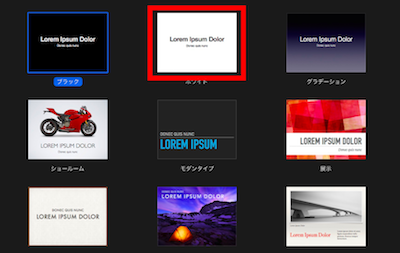
まずKeynoteを開いたらシンプルな方が良いので「ホワイト」を選んでおこう。
ここはなんでも大丈夫です!がホワイトが一番やりやすいです。
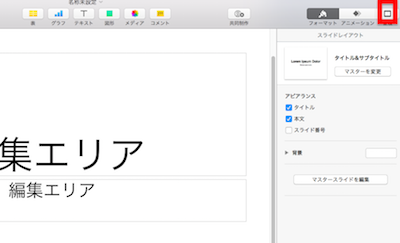
右上の赤枠で囲ったところをクリックして設定をおこなっていきます。
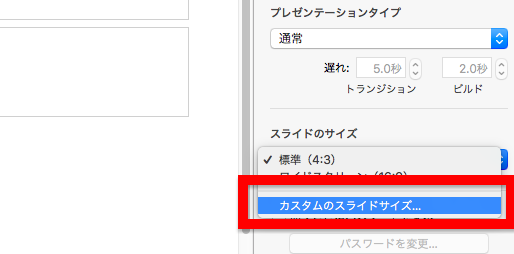
ここで作りたい画像のサイズをピクセルで決めることができます。好きなサイズを選んでください。
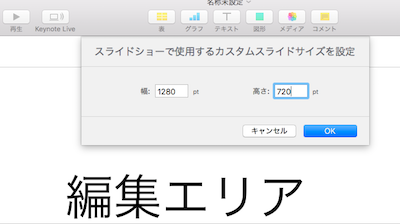
1280×720はyoutubeのアイキャッチ画像のサイズです。
ブログなどのアイキャッチのサイズは横幅を「680」ぐらいにしておくと容量も軽くなるのでちょうどいいです。
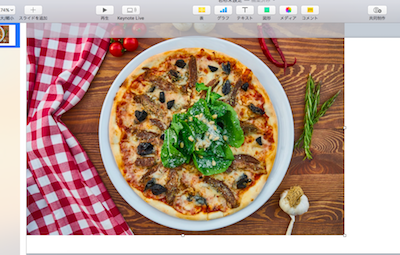
真っ白なキャンパスが出来上がったら、ドロップアンドドラッグで画像を持ってくると自分の好きなところに配置できるようになります。二つの画像を合わせることやテクニカルなこともしようと思えばできます。
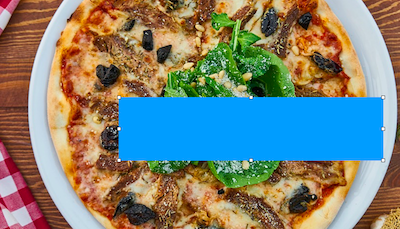
例えばこういう長方形の図形も色を変えて透過してあげれば….

こんな感じに文字を浮き立たせることができます。
フォトショップは重いから簡単な画像編集ならKeynoteで
画像編集といえばフォトショップを使っちゃえば一発なんですが、有料のソフトなので一般の人からしたらちょっと手が出しにくいソフトです。しかも今は月々支払っていく感じですからね。しかもちょっと重い。
その点Keynoteなら立ち上がりも軽いし、機能は少ないけど画像を直感的に操作して編集することができるので扱いやすさでいったら最高レベルです。
「ああ、この画像に一言だけテキストを載せたいんだよな….。」って時はKeynoteを使った方がいいでしょう。でも一番大切なのは文章です。アフィリエイトやるなら画像ばっかりに時間を割かないように。
最後まで読んでいただきありがとうございました。


















